文章详情页
Win11更新后资源管理器卡顿怎么办?解决Win11资源管理器卡顿的方法
浏览:44日期:2022-11-12 13:11:08
最近小编收到很多用户反映,在更新最新版Win11系统后资源管理器打开文件夹巨慢,甚至有时候点两下还打不开,而且框选文件时很卡,CPU占用飙升,这个该如何解决呢?经过本人测试确实是微软对新版的资源管理器优化做的不好,如果换回Win10的资源管理器就不会出现卡顿,下面给出解决方法
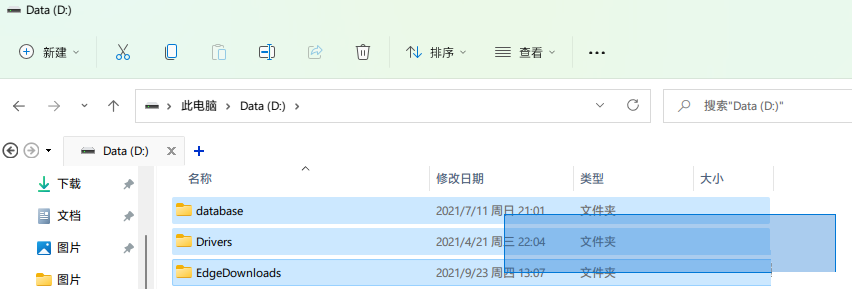
解决方法
Win+R 输入 regedit,转到 计算机HKEY_LOCAL_MACHINESOFTWAREMicrosoftWindowsCurrentVersionShell Extensions

在 Shell Extensions 上右键新建项,命名为 Blocked
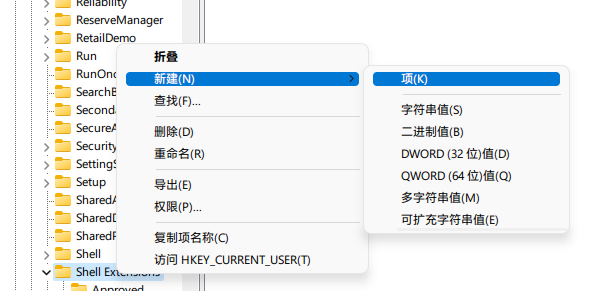
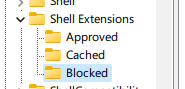
右键 Blocked ,新建字符串值,命名为 {e2bf9676-5f8f-435c-97eb-11607a5bedf7}
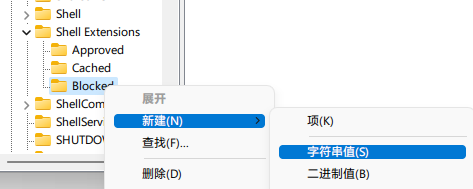

最后重启资源管理器,就可以发现资源管理器的样式变成Win10的样式了,使用起来非常流畅。
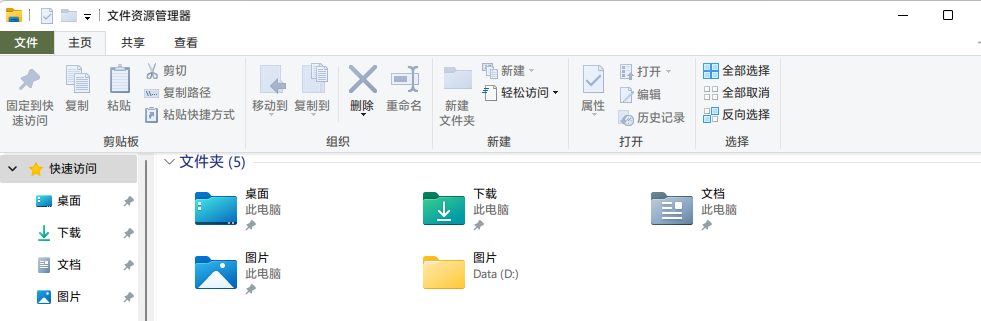
注1:若想返回之前的状态,删除 Blocked 并重启资源管理器即可。
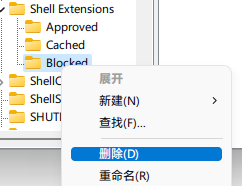
注2:某些小白会对“重启资源管理器”有错误理解,认为只是简单地关闭并打开资源管理器窗口,事实上需要在任务管理器中的进程中找到资源管理器,右键重新启动。
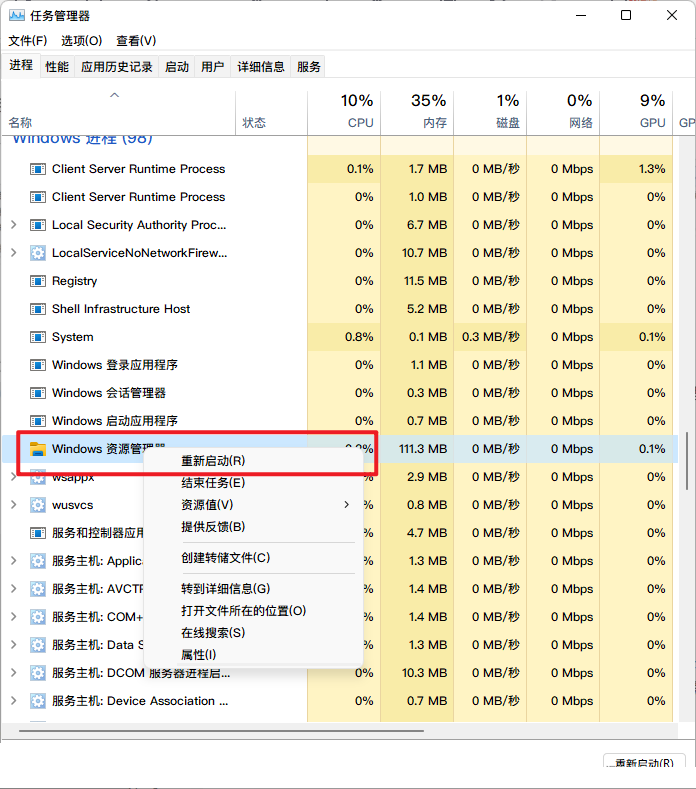
相关文章:
1. 录屏怎么保存gif动图? UOS录屏生成Gif动画的技巧2. 中兴新支点操作系统全面支持龙芯3A3000 附新特性3. 华为笔记本如何重装系统win10?华为笔记本重装Win10系统步骤教程4. freebsd 服务器 ARP绑定脚本5. 通过修改注册表来提高系统的稳定安全让计算机坚强起来6. CentOS上的安全防护软件Selinux详解7. Debian11怎么结束进程? Debian杀死进程的技巧8. 如何安装win10和win11双系统?win10和win11双系统安装详细教程9. 通过注册表修改硬件加速(关闭与打开硬件加速)10. Thinkpad e580笔记本怎么绕过TPM2.0安装Win11系统?
排行榜

 网公网安备
网公网安备